iPadを購入する際、「どのストレージ容量を選ぶか」について悩む方はきっと多いのではないでしょうか。
iPadのストレージ容量はあとから増やすことはできません。購入時に自分の使い方に最適なストレージ容量を選ぶ必要があります。
そこで本記事では、iPadを購入する際に参考にしてほしい「iPadにおすすめのストレージ容量」と「iPadのストレージ容量の選び方」について解説します。
ぜひ本記事を参考にしていただき、あなたにぴったりなストレージ容量を選んでみてください!
iPadの容量は128GB以上がおすすめ
iPadのストレージ容量は「128GB以上」がおすすめです。
- 128GB以上あればどのような用途でもある程度カバーできる。
- iPadのシステム使用分(10GB〜20GB程度)を考慮すると64GBでは足りなくなる場合が多い。
- オンラインストレージに逃がせられないデータは意外に多い(アプリ本体のデータやオフラインで使用する電子書籍、動画、音楽、ノートなど)。
iPadはモデルによって用意されているストレージ容量が異なり、iPad AirとiPad Proを購入する場合は必然的に128GB以上となります。
iPadの価格一覧(2025年)
| iPadモデル | iPad (A16) | iPad mini (A17 Pro) | iPad Air (11インチ/M3) | iPad Air (13インチ/M3) | iPad Pro (11インチ/M4) | iPad Pro (13インチ/M4) |
|---|---|---|---|---|---|---|
| 64GB | ─ | ─ | ─ | ─ | ─ | ─ |
| 128GB | 58,800円 | 78,800円 | 98,800円 | 128,800円 | ─ | ─ |
| 256GB | 74,800円 | 94,800円 | 114,800円 | 144,800円 | 168,800円 | 218,800円 |
| 512GB | 110,800円 | 130,800円 | 150,800円 | 180,800円 | 204,800円 | 254,800円 |
| 1TB | ─ | ─ | 186,800円 | 216,800円 | 272,800円 | 322,800円 |
| 2TB | ─ | ─ | ─ | ─ | 340,800円 | 390,800円 |
| ※税込価格。Wi-Fiモデルの価格 | ||||||
△ スマホでは横スクロールできます。
システム使用分を考慮すると、64GBの場合使えるストレージ容量は実質44GB〜54GBほど。
1GB〜3GBのゲームアプリやオフライン再生用の動画データをダウンロードすれば、ストレージ容量はあっという間に圧迫されていきます。
「iCloudやGoogle Driveなどのオンラインストレージサービスを活用すれば、iPadにそこまでの容量は必要ない」という意見もあるかと思います。
確かにオンラインストレージを活用することでiPadの容量を節約できます。それは間違いではなくぜひ活用したいところですが、オンラインに逃がせられないケースや、オンラインに置いておくと不便なケースが多々あります。

例えば、ノートアプリで学習用あるいは仕事で使う大量のPDFデータを扱いたいとしましょう。PDFデータをオンラインストレージに置いておけばiPadの容量は消費しません。しかし、いざiPadでメモを書き加えたいとなったとき、その都度iPadにダウンロードする必要がでてきます。
それは非常に面倒ですし、出先でダウンロードするならネット環境を用意しなくてはいけません。PDFデータは一例ですが、電子書籍、画像編集、動画編集などにも当てはまります。
もしそうなってしまったとき、「iPadを買うときにもっと大きい容量にしておけばよかった」と後悔する方もきっといるはずです。
64GBで足りる場合とは?
WEBサイトの閲覧やストリーミング再生による動画視聴メインなら、iPadは大きい容量は必要としません。64GBでも対応できるでしょう。

動画視聴アプリはストリーミング再生が主流。ネット環境(Wi-Fiやモバイル通信)があれば、iPadの容量を消費することなく動画視聴できます。
ただ、iPadを購入すると当初考えていた用途だけでなく「あれもしたいこれもしたい」となることもあります。
用途が広がったときのことを考えるとやはり「128GB以上」あれば安心ですが、「ネットにしか使わない」といったように用途が限られているのなら64GBでOKです。
【用途別】iPadのおすすめの容量
最適なストレージ容量は「iPadをどんな用途に使うか」で決まってきます。ここでは用途別におすすめのストレージ容量をご紹介します。
- WEBサイトの閲覧や動画視聴 ⇒ 64GB以上がおすすめ
- 撮影した写真や動画を見る ⇒ 64GB以上
- 本・漫画などの電子書籍を読む ⇒ 128GB以上がおすすめ
- ノートアプリを使用する ⇒ 128GB以上がおすすめ
- 画像編集やイラストを描く ⇒ 128GB以上がおすすめ
- 動画編集する ⇒ 128GB以上がおすすめ
- ゲームアプリをプレイする ⇒ 128GB以上がおすすめ
WEBサイトの閲覧や動画視聴 ⇒ 64GB以上がおすすめ
WEBサイトの閲覧や動画視聴がメインなら、上でも書いたように最小のストレージ容量で対応できます。

ただし、ネット環境がなくても動画再生できる「オフライン再生」を利用したい場合はある程度のストレージ容量があったほうが安心ですね。
参考に、Netflixでダウンロードした動画のデータ容量をご紹介します。
- アニメ1話分:80MB〜120MB
- ハリー・ポッターと賢者の石 (2時間32分):713.6MB
- キングダム2 遥かなる大地へ(2時間14分):557.6MB
容量は作品によって異なりますが、アニメは1話分で100MB前後、映画は500MB〜800MBといったところ。
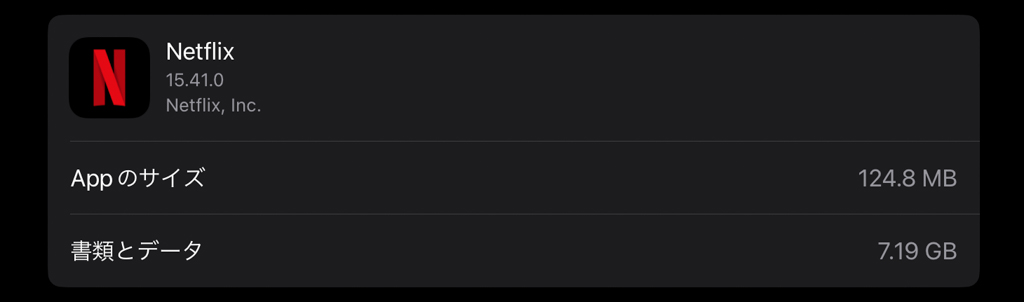
アニメ49話分(呪術廻戦シーズン1、進撃の巨人シーズン1)と映画2本分(ハリー・ポッターと賢者の石 、キングダム2 遙かなる大地へ)、さらにアプリの容量を合計して約7.32GBとなっていました。
オフライン再生のために一時的にダウンロードしておきたいということなら、削除などしてやりくりできるでしょう。
しかし、日常的にオフライン再生を利用している場合、64GBだと足りなくなってしまう可能性があります。
iPadの用途としてWEBサイトの閲覧や動画視聴がメインだという方は、基本的には最小の64GBでOK。オフライン再生を利用する場合は、128GB以上を検討してみましょう。
撮影した写真や動画を見る ⇒ 64GB以上
スマホで撮影した写真や動画をiPadの「写真」アプリで見るだけであれば、iPadのストレージ容量はさほど必要としません。
それは、写真アプリ内の写真・動画データは、iPadのストレージではなくAppleのクラウドストレージサービス「iCloud」に保存されているからです。
iPadの写真アプリで見たい写真や動画をタップすると、そのときにダウンロードされる仕組み。写真アプリに大量の写真・動画が入っていても、iPadのストレージ容量を圧迫しない仕組みになっています。
※ iPad「設定」>「写真」>「iPadのストレージを最適化」がオンの場合。
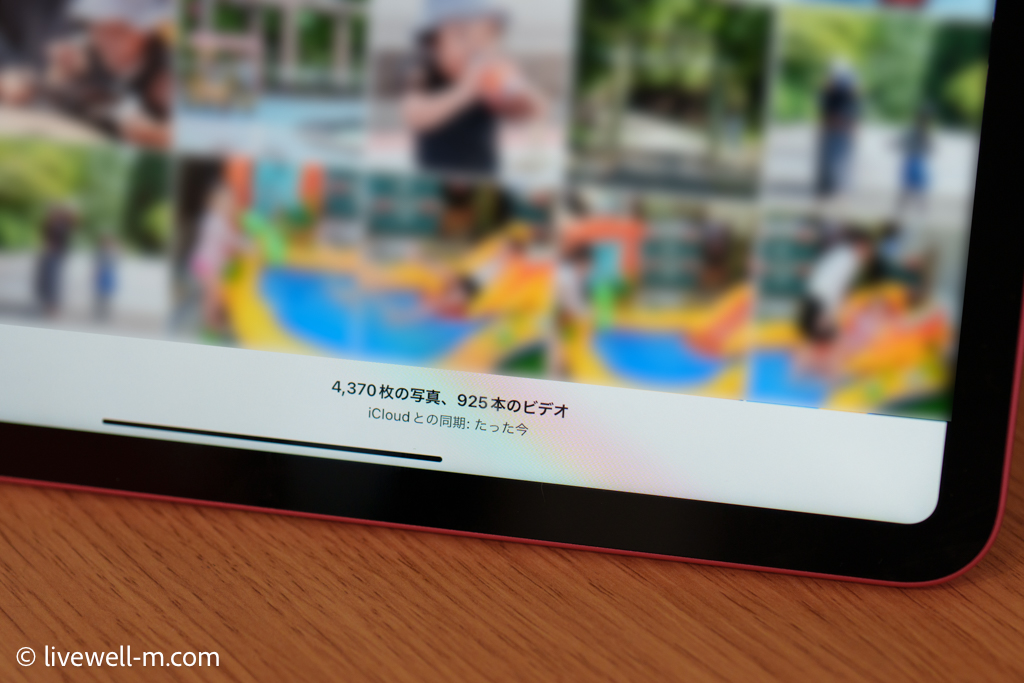
筆者が所有するiPad(第10世代)の写真アプリでは、4,317枚の写真と917本の動画(合計684.19GB)が見られる状態にありますが、写真アプリの容量はたったの1.05GBです。
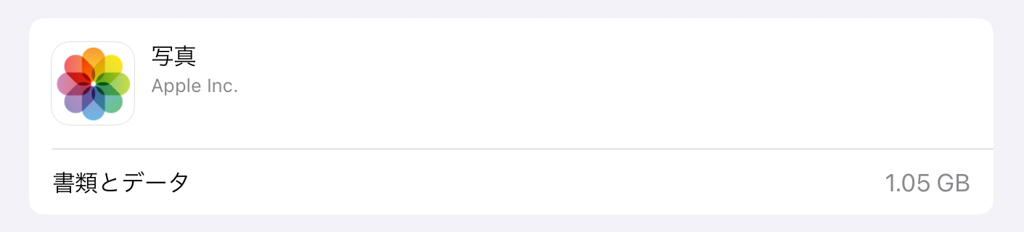
Appleの写真アプリだけでなく、Amazon PhotosやGoogleフォトも同じで、iPadのストレージ容量を圧迫しない仕組みになっています。
ただし、この場合はローカルに保存されているわけではないので、写真・動画を観るたびにWi-Fiなどでその都度ダウンロードすることになることには注意です。
特に動画についてはダウンロードにある程度の時間がかかってしまうので、「再生する度にネットでダウンロードしなければいけないのは煩わしい」と感じる方もいるかもしれません。
以下は筆者所有のiPad Pro 12.9インチ(第5世代)の写真アプリのストレージ使用状況です。
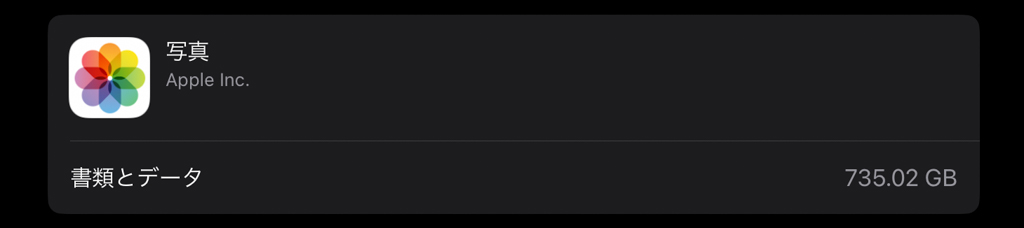
iPad Pro 12.9インチ(第5世代)では写真アプリの「iPadのストレージを最適化」をオフにしており、iCloud上の写真・動画データがまるまるiPad内に保存されています。
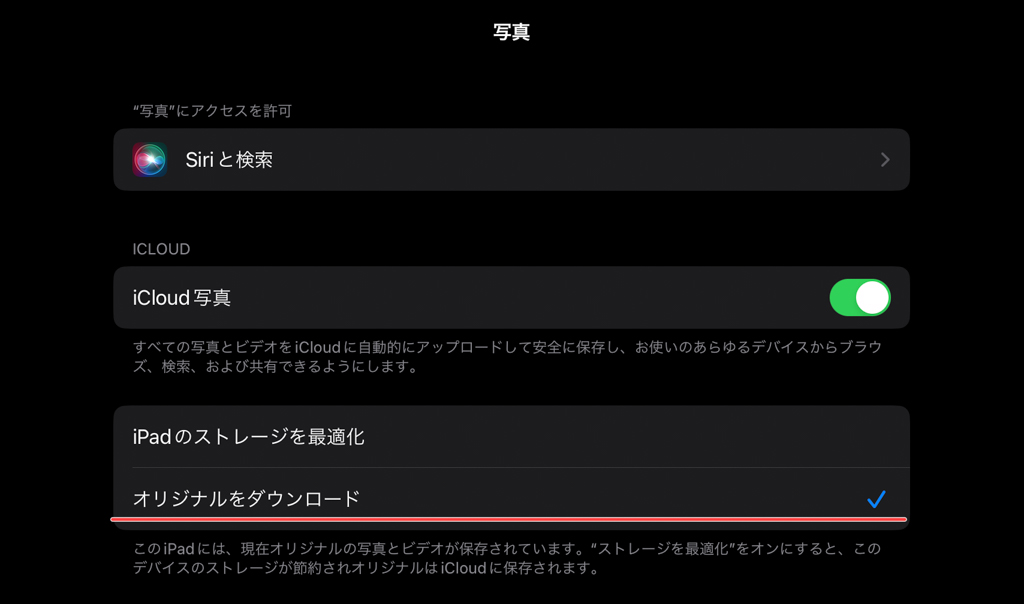
都度ダウンロードする必要がないためタイムラグなく写真・動画を見られますが、このとおりiPadのストレージ容量の多くを消費しています。
iPadで撮影した写真や動画を見るだけであれば、iPadのストレージ容量は気にしなくてOK。iPad内に保存しておきたい場合は、そのデータサイズに応じたストレージ容量を選びましょう。
本・漫画などの電子書籍を読む ⇒ 128GB以上がおすすめ
本や漫画、雑誌などの電子書籍をよく読まれる方は、128GB以上を選ぶことをおすすめします。
電子書籍アプリをたまにしか利用しない方であれば、最小ストレージ容量を選択しても問題ありません。しかし、そこそこ利用し快適性を求めるのであれば、64GBでは足りないですね。

オンラインで読める漫画アプリでも、利用し続ければキャッシュデータがガシガシ貯まっていきます。少ないストレージ容量を選択した場合、定期的にキャッシュデータを削除してあげる必要があるでしょう。
また、Kindleやdマガジン、楽天Koboなどでは、購入した電子書籍を読むのにiPadにダウンロードする必要があります。
こちらも読み終わった後の電子書籍のデータを削除すれば少ないストレージ容量でもやりくり可能ですが、使用頻度が高ければ手間になってしまいます。
私はKindleをよく利用しています。Kindleのアプリデータサイズを確認してみると、合計で約8.61GBとなっていました。
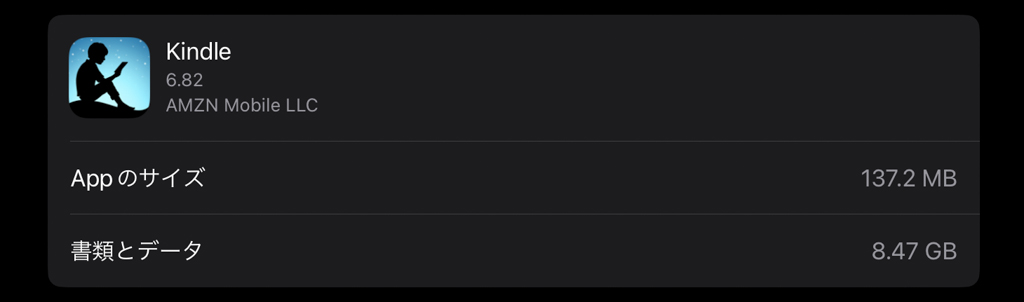
Kindleアプリにダウンロードされている本数は137冊です。電子書籍のデータサイズが8.47GBですので、1冊あたり約61.8MBという計算になりますね。
1冊あたりのデータ量は書籍よって大きく上下します。私は図解や写真が掲載されている本をよく購入するので、1冊あたりのデータ量は大きめだと思います。
137冊もダウンロードして10GB以下ですから、消費するストレージ容量は少ないように見えますよね。
しかし、電子書籍アプリの使い方によってはあっという間にストレージ容量が圧迫されてしまいます。
iPadの最小ストレージ容量は64GB。そこからシステム使用分として10GB〜20GBを差し引いた分の44GB〜54GBが実質使えるストレージ容量となります。そのなかでやりくりしなけれなならないわけですから余裕があるとは言えません。
iPadで電子書籍を読む方の場合、ライトな使い方であれば64GBで対応できます。それなりに利用したい方は128GB以上を選びましょう。
ノートアプリを使用する ⇒ 128GB以上がおすすめ
続いては、勉強や仕事のためにiPadでノートアプリを使う場合を考えてみます。
- 自分用のメモをとる ⇒ 64GB以上がおすすめ
- 教材や資料などのPDF・画像データをノートアプリに取り込みたい ⇒ 128GB以上がおすすめ
手書きのメモやテキストメモならさほど容量は必要ありませんが、教材や資料などのPDFデータはストレージ容量を大きく消費しがちです。
学習用となどで教材のPDFデータを入れておきたいという場合は、少なくとも128GB以上のストレージ容量を選択したほうがいいでしょう。

iPadを持ち出す先にネット環境があれば、iCloudやGoogleドライブなどのクラウドストレージサービスを活用するのもひとつの手です。
それでもネット環境がなければスマホのテザリング機能などでダウンロードする必要がありますし、時間・データ通信量も消費することに。クラウドストレージの活用はネット環境があることが前提です。
自分用にメモやノートをとる程度であれば、最小ストレージ容量でも問題ありません。
しかし、PDFデータなどの教材・資料を取り込んで学習や仕事などに活用するのなら、64GBの少ないストレージ容量のなかでやりくりするよりは128GB以上がおすすめです。
画像編集やイラストを描く ⇒ 128GB以上がおすすめ
iPadで画像編集したりイラストを描いたりしたい場合は、128GB以上のストレージ容量がおすすめです。
iPadの写真アプリでかんたんな画像編集を行う程度なら、最小ストレージ容量でも対応できます。
しかし、PhotoshopやLightroom、Affinity Photoなどで本格的に画像編集・レタッチを行うのであれば、少なくとも128GB以上のストレージ容量があったほうがいいでしょう。
私はiPadで画像編集・レタッチするときは、Lightroomを使っています。
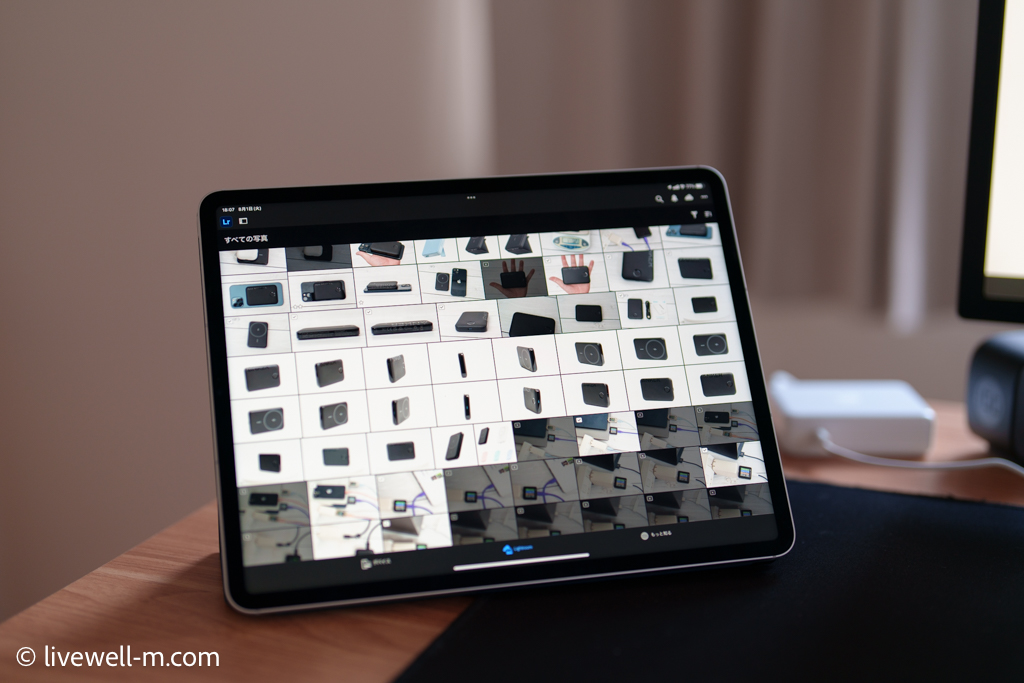
Lightroomではクラウドストレージサービスとの連携でiPadのストレージ容量を圧迫しない仕組みとなっていますが、それでもスマートプレビュー(表示のための低解像度画像)などでそれなりにストレージ容量を消費します。
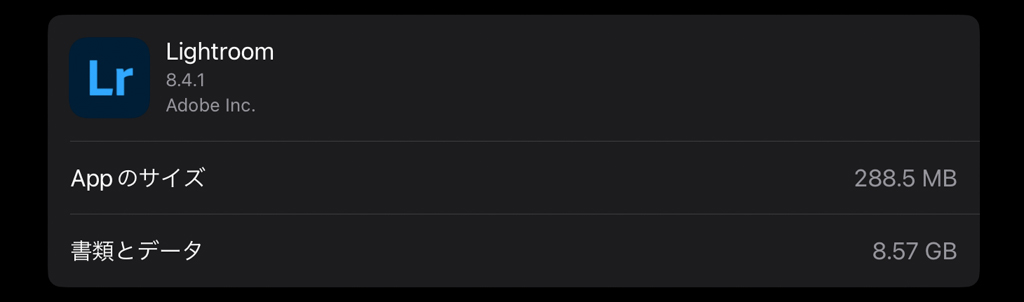
アプリによっては、クラウドストレージサービスとの連携が用意されておらず、iPad内にデータを保存する必要がある場合もあります。
その場合はiPadのストレージ容量を大きく消費するので、やはり128GB以上、必要に応じて256GB以上のストレージ容量を選択する必要が出てくるでしょう。
動画編集する ⇒ 128GB以上がおすすめ
iPadで動画編集したい場合は128GB以上のストレージ容量がおすすめです。
ひとことに動画編集といってもSNS向けのライトな動画編集から、本格的な動画編集までグラデーションがあります。
ライトな動画編集なら128GBあれば十分対応可能ですが、本格的な動画編集なら256GB以上 + 外部ストレージの活用がおすすめ。
本格的な動画編集を行えるiPadアプリに「LumaFusion」があります。YouTubeさんのなかにも愛用されている方が多い人気アプリですが、LumaFusionは外部ストレージに対応しています。

LumaFusionでは外部ストレージ上のメディアを参照して動画編集できるため、iPadのストレージ容量を大きく消費せず編集を進めることができます。
iPadで本格的な動画編集をするとなると、扱う動画データの大きさによっては512GBや1TBでも不足することもあります。
予算に余裕があれば512GB以上を選択するのもありですが、そうでない場合がほとんどかと思います。128GB以上を最低ラインにしながら、できれば256GB以上 + 外部ストレージの活用を検討してみましょう。
ゲームアプリをプレイする ⇒ 128GB以上がおすすめ
iPadでゲームアプリをプレイするなら128GB以上がおすすめです。
使用するストレージ容量は、ゲームアプリにより大きい振り幅があります。例としていくつかのゲームアプリのデータサイズをご紹介します。
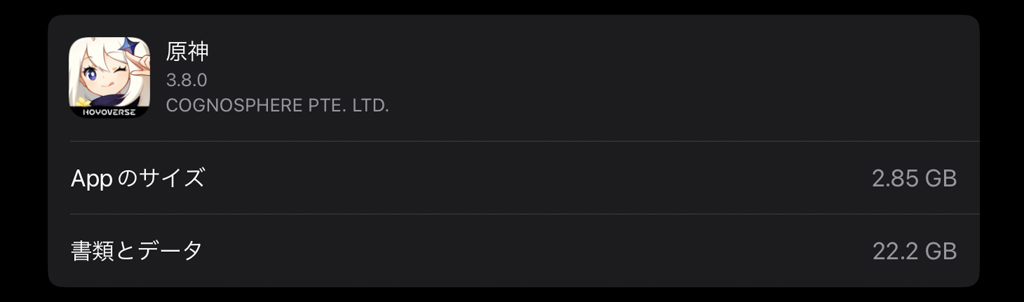
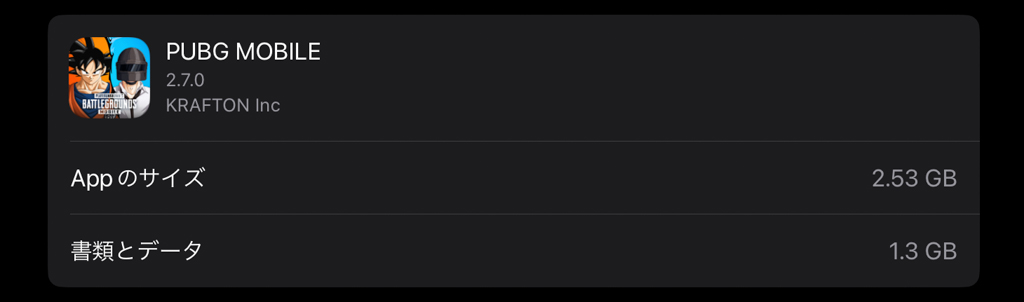
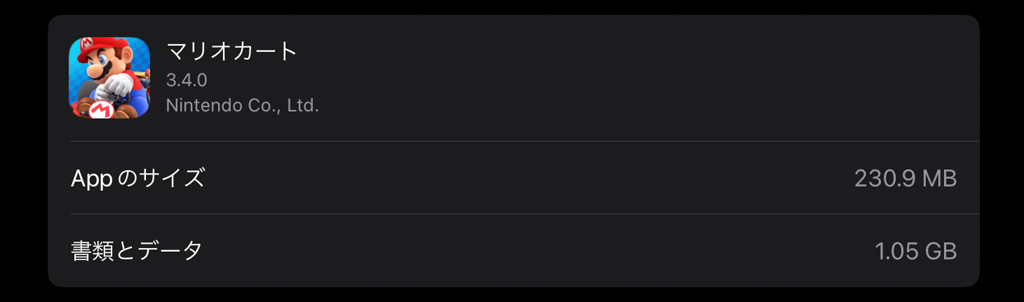
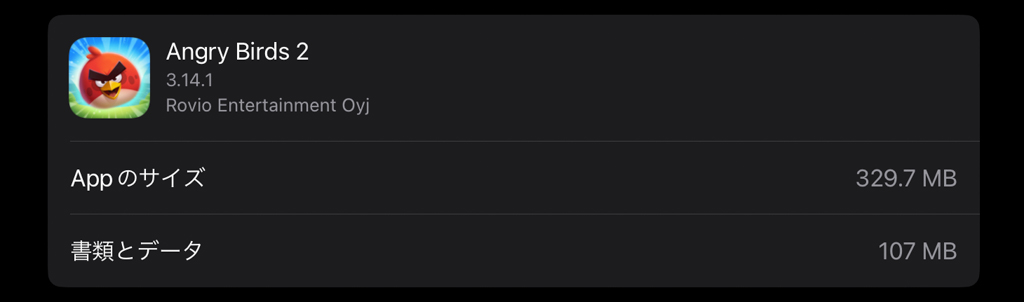
人気ゲームアプリ「原神」の容量がスゴいですね。オープンワールドゲームやボイスが用意されたゲームアプリはiPadのストレージ容量を大きく消費する傾向があります。
ゲームアプリをプレイする方でどれほどのストレージ容量が必要になるかは、iPadどのゲームアプリをプレイしたいのか、複数のゲームアプリをインストールしたいかによりますね。
特に原神のような大容量のゲームアプリをプレイしたい場合、64GBでは足らなくなる可能性が大。iPadを購入する際は128GB以上のストレージ容量を選択しましょう。
iPadのストレージ容量の選び方
続いては、iPadのストレージ容量の選び方についてポイントを分けて解説していきます。
1. システム使用分を考慮する
iPadのストレージ容量は、64GBなら64GBぶんすべて使えるわけではありません。
それは「システム使用分」としてiPadを動作させるために必要になるデータが入っているためです。
私が所有しているiPad(第10世代)の場合、ストレージ容量の64GBのうち14.22GBが「iPadOS」と「システムデータ」が占めています。
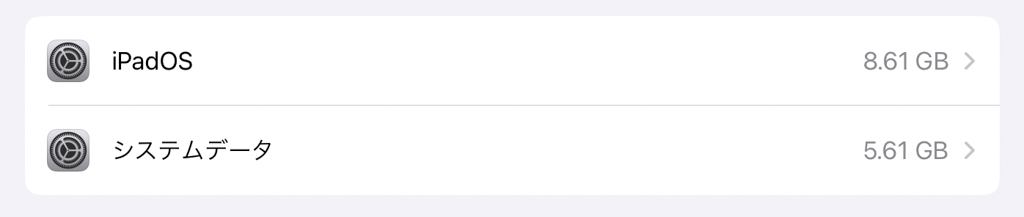
システムデータにはキャッシュやログが含まれるので若干の変動はありますが、64GBモデルの場合は自由に使えるストレージ容量は実質40GBほどです。
WEBサイトの閲覧や動画視聴メインならストレージ容量を大きく消費することはありませんが、データ量の大きいゲームアプリを1つか2つインストールすれば、空き容量は残りわずかに。
ノートアプリをとったり電子書籍を読んだりとiPadをそれなりに活用するとなると64GB(実質40GBほど)だと将来的にストレージ容量が足りなくなる可能性が大です。
「64GBで十分だろう」と考えている方は、10GB〜20GBほどのシステム使用分を考慮した上でiPadのストレージ容量を選択するようにしましょう。
2. 大きいデータに高速にアクセスする必要があるか
iPadアプリ本体のデータ容量は、アプリによって差はあれど数百MB以下がほとんど。大きくデータ容量を消費するのは、そのアプリにくっついてくるデータです。
例えば筆者がよく使うノートアプリ「Notability」は、アプリ本体のデータ368.7MBに加え、ノートや取り込んだPDFデータの882.4MBを使用しています。
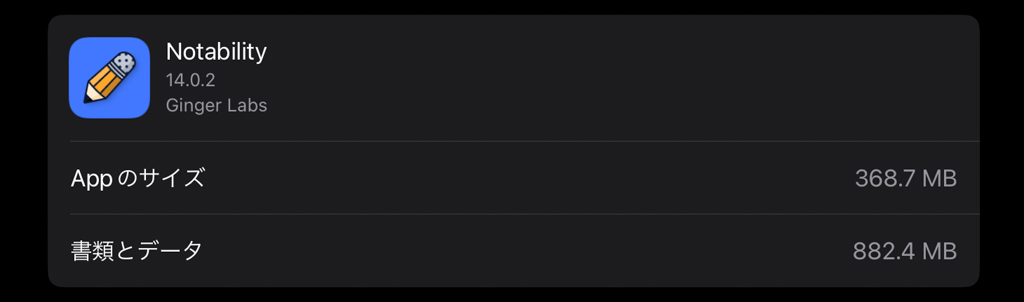
私の場合は手書きノートが中心なのでまだマシですが、教材や資料などPDFデータを取り込むとさらにデータ量が増えてきます。
NotabiltyはiCloudやGoogle Drive、Dropboxなどのクラウドストレージサービスとの連携が可能ですが、ノートを閲覧・編集するときはiPadにダウンロードする必要が出てきます。
ダウンロードする必要があるということは、当然ネット環境も必要に。
iPadを持ち出した先にネット環境があればいいですが、なければスマホのテザリングなどでやりくりしなければなりません。データサイズによってはダウンロードするのにも時間がかかります。
PDFデータや画像、動画など大きいデータに環境を選ばず高速にアクセスしたいか。
これがiPadのストレージ容量を選択する上で大事なポイントとなります。
3. スマホのストレージ容量状況を参考にする
どのアプリにどの程度のデータ容量、どのデータにどの程度のデータ容量が必要になるは、なかなかイメージしにくいですよね。
そこで手持ちのスマホが使用しているストレージ容量を確認してみましょう。
iPhoneでは「設定」>「一般」>「iPhoneストレージ」で使用済みの容量、データ別の内訳を確認できます。

仮に64GB搭載のiPhoneで容量不足を感じていて、iPadでも同じような使い方をするのであれば128GB以上の容量を選択しておいたほうが安心でしょう。
アプリサイズはiPhone版とiPad版で容量が異なるため、iPadで必要な容量を正確に計算できるわけでないことに注意です。
それでも、普段使っているiPhoneでどのアプリ、どのデータにどれくらいの容量を使っているかを確認しておけば、iPadに必要な容量をイメージしやすくなるはずです。
4. iPad Proの1TB以上は16GBメモリ(RAM)搭載
M4チップを搭載する新型iPad Proは、選択するストレージ容量によって性能と選択できるオプションが異なります。
| iPad Proのストレージ容量 | CPU/GPUコア数 | メモリ(RAM) | 前面ガラス |
|---|---|---|---|
| 256GB/512GB | 9コア/10コア | 8GB | 標準ガラスのみ |
| 1TB/2TB | 10コア/10コア | 16GB | 標準ガラス Nano-textureガラス |
特にメモリ(RAM)容量に大きい差があります。プロユースにおいてゴリゴリ活用したい、ということなら1TB以上を検討してみましょう。大きい性能差はないものの、特に大容量のメモリはクリエイティブな作業で活躍してくれるでしょう。
ただし、16GBのメモリの恩恵を受けられるのは、ごく一部の方のみ。ほとんどの方は4GBあるいは8GBで十分快適に使えます。
メモリが4GB以上あれば、動画編集などある程度負荷のかかる作業でも問題なく動いてくれます。3Dゲームアプリも問題なく動作します。
ほとんどの人にとって影響のない話ではありますが、ストレージ容量選びに関わってくるところです。「iPad Proの1TB以上のモデルには16GBのメモリ(RAM)が搭載されていること」を知っておきましょう。
まとめ:128GB以上が間違いない
本記事では、用途別のiPadおすすめストレージ容量、選び方について解説させていただきました。
必要になるストレージ容量は用途によって異なりますが、どのような用途においても128GB以上のストレージ容量を選んでおけば間違いないでしょう。
実際に「64GBで足らなくなる」ことは多いです。
WEBサイトや動画視聴メインであれば困りませんが、システム使用分の10GB〜20GBを差し引くと実質自由に使えるのは50GB〜60GB程度。原神のような大きいゲームアプリをインストールすると、あっという間に空き容量は少なくなってしまいます。
無印iPadの場合、64GBの次が256GBになります。128GB以上となると必然256GBを選ぶことになりますね。
iPad mini・iPad Air・iPad Proの場合、128GB以上が最小のストレージ容量です。128GBあればどのような用途にも対応できますが、「絵やイラストを描きたい」だったり「動画編集したい」といった目的においては256GB以上が安心です。
特にiPadをクリエイティブ用途に活用したい場合は、大きいストレージ容量を選んでおけばあとから困ることはないでしょう。
よくある質問
- iPadのストレージ容量はどこで確認できますか?
-
iPadの「設定」>「一般」>「iPadストレージ」をタップすることで確認できます。
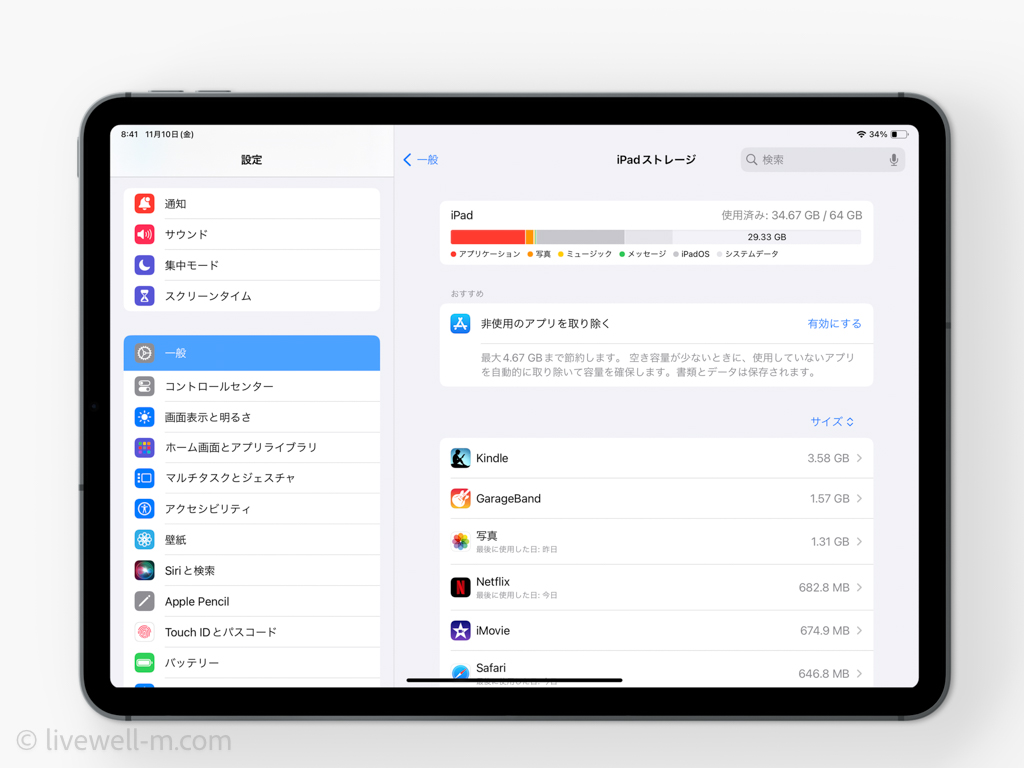
同画面ではどのアプリにどれくらいの容量が使われているかを個別に確認できます。
- iPadのストレージ容量は64GBで足りる場合とは?
-
64GBの場合、削除できないiPadOSやシステムデータ分を考慮すると、実質使用できるストレージ容量は40GBほどになります。
WEBサイトの閲覧や動画視聴がメインであれば、さほどストレージ容量は消費しないので64GBで足りるでしょう。
しかし、動画のオフラインデータをダウンロードしたり、電子書籍をダウンロードしたり、ゲームアプリをプレイしたりといった使い方では、将来的にストレージが不足することが考えられます。
一概には言えませんが、iPadを購入する際は128GB以上のモデルを選んでおけば困ることは少ないかと思います。64GBでは実質使えるストレージ容量が40GB程度ということを考えると、「しっかりiPadを活用したい」と考えている方にとっては64GBでは足りません。
- iPadのストレージ容量はあとから増やすことはできますか?
-
iPadの場合、パソコンのように内蔵のストレージ容量を増設することはできません。
そのため、購入前に「どのような使い方をするか」を想定した上でストレージ容量を選択する必要があります。
内蔵のストレージ容量は多ければ多い方が安心ではありますが、大容量モデルとなると価格も上がってきてしまいます。
動画編集アプリなどアプリによっては、ポータブルHDDやポータブルSSDなどの外部ストレージを活用できるものもあります。外部ストレージやiCloudなどのクラウドストレージサービスを活用すること想定しながらストレージ容量を選ぶことをおすすめします。
- iPadのストレージ容量がいっぱいになるとどうなりますか?
-
iPadのストレージ容量がいっぱいになると、新たにアプリをインストールできなかったり、iPadOSのアップデートができなかったりといった問題が発生します。
ストレージ容量がいっぱいになることで故障してしまうことはありませんが、使用に支障が出てくる可能性は考えられるので不要アプリを削除するなどで対処が必要です。
- iPadストレージ容量が不足したときどんな対処方法がありますか?
-
iPadストレージ容量が不足したとき、使用していないアプリを削除、あるいは取り除くことで大幅にストレージ容量を開けることができます。
iPadの「設定」>「一般」>「iPadストレージ」と進み、「非使用のアプリを取り除く」を有効にすると、ストレージ容量が少ないときに自動的に使っていないアプリを取り除いてくれます。
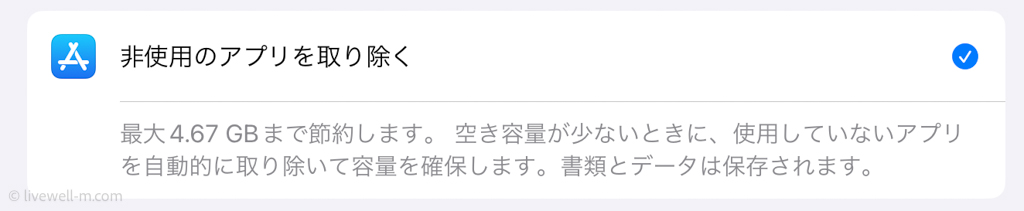
「削除」と「取り除く」の違いは、アプリに付帯するデータも削除するか、あるいはデータを残してアプリ本体のみのデータを取り除くかの違いです。取り除かれたアプリは再インストールすることで取り除く前と同じ状態で使えるようになります。
また、ストレージ容量を大きく消費する写真・ビデオを削減するために「iCloud写真」を有効にする方法も効果的です。
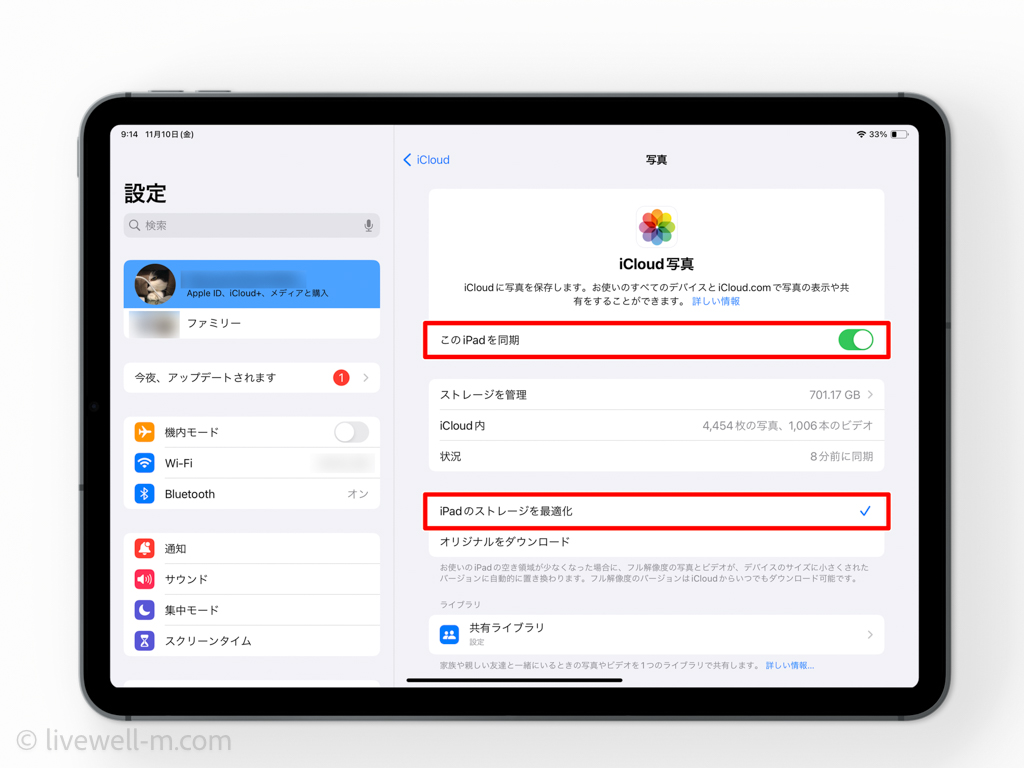
「設定」>「(左上に表示されている自身の名前)」>「iCloud」>「写真」と進み、「このiPadを同期」と「iPadのストレージを最適化」をオンにしておきましょう。









